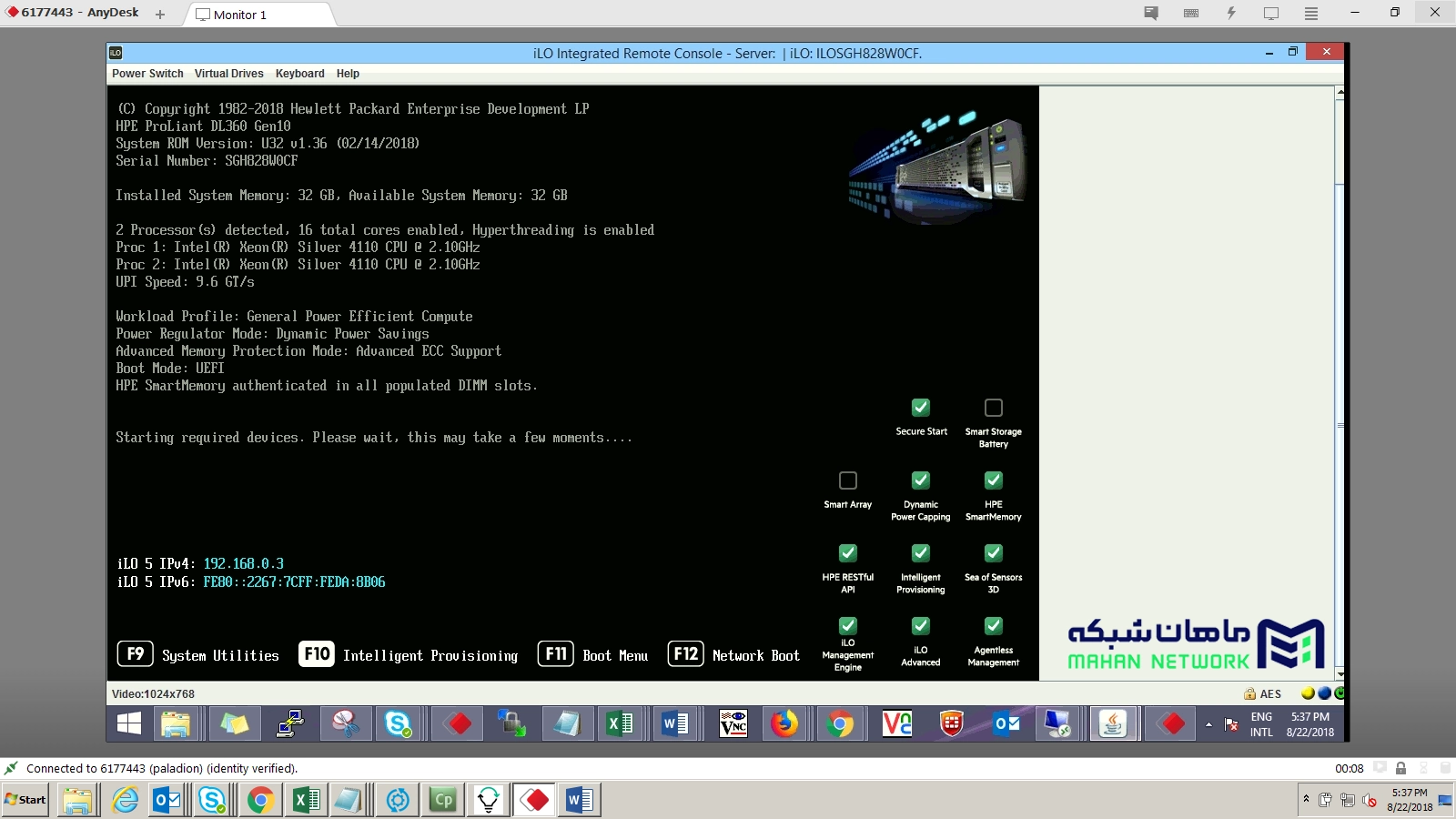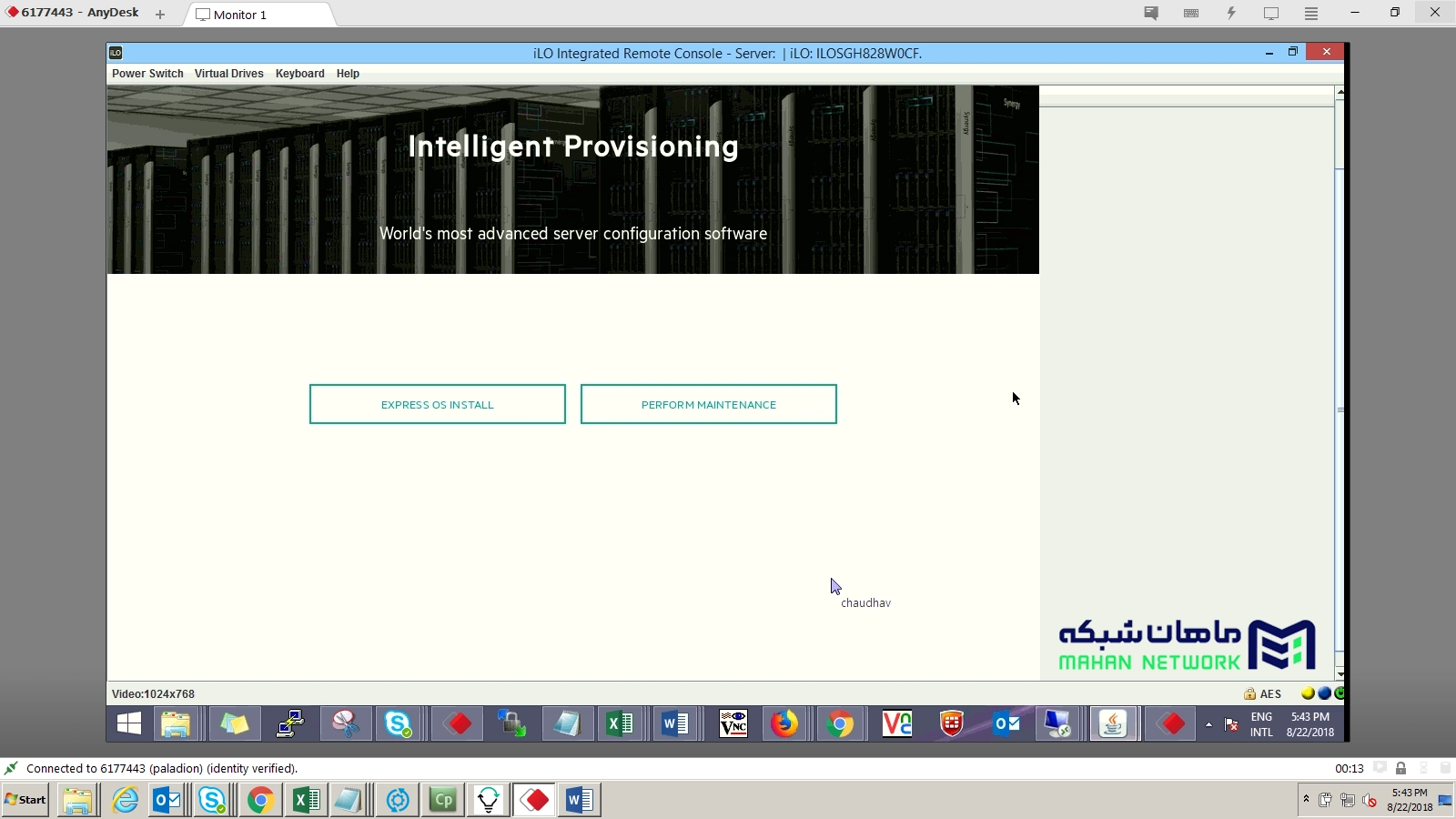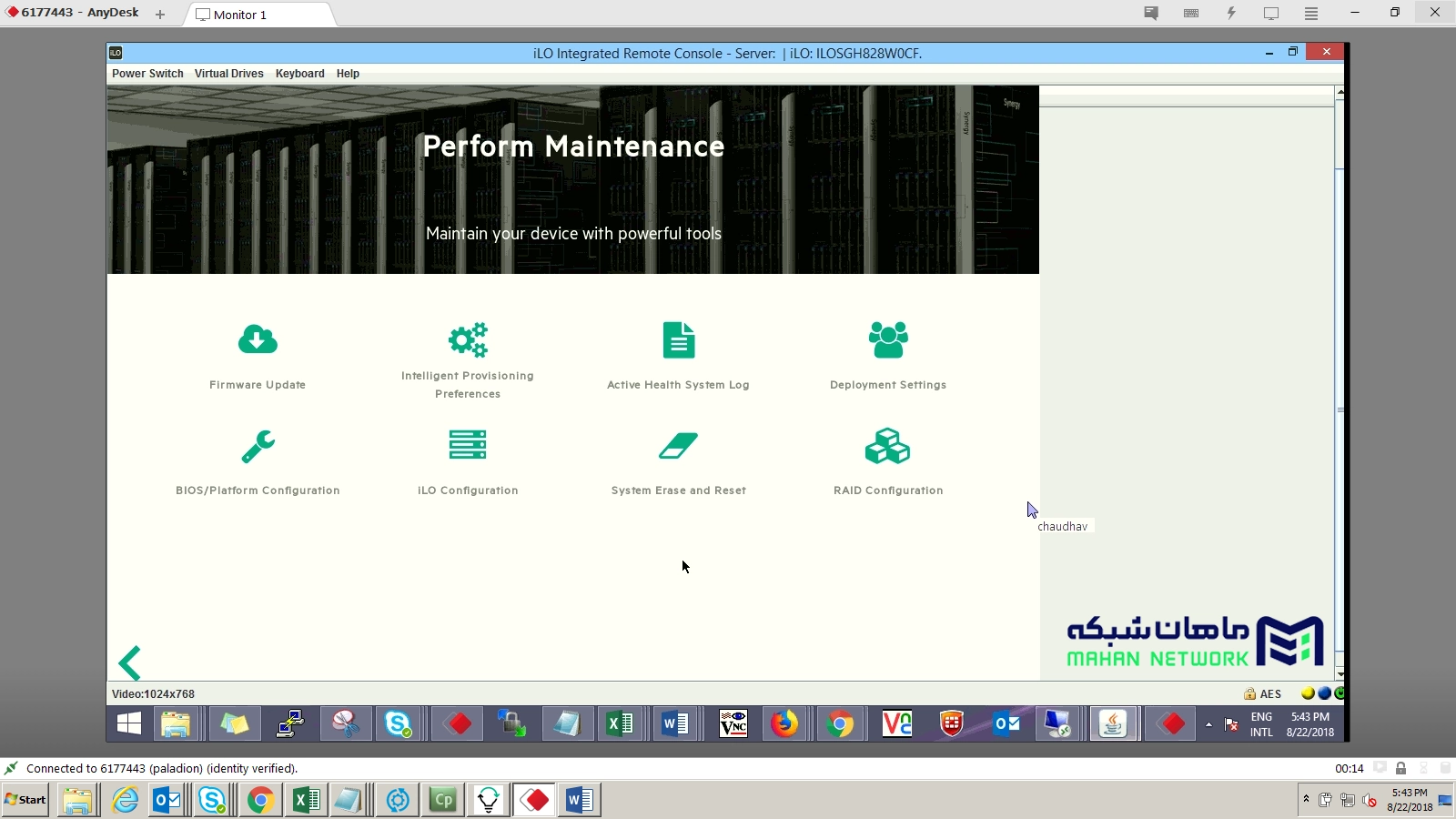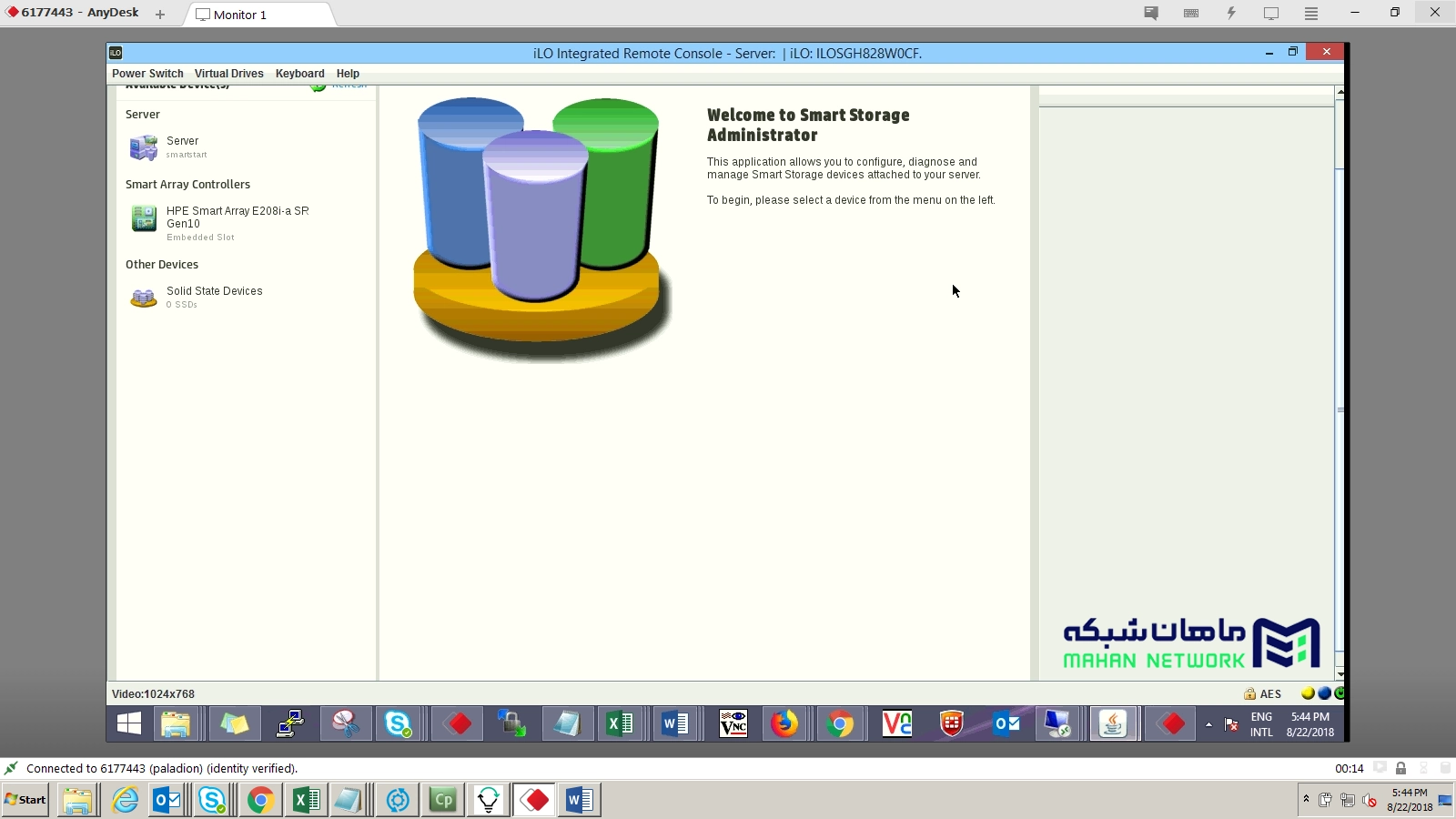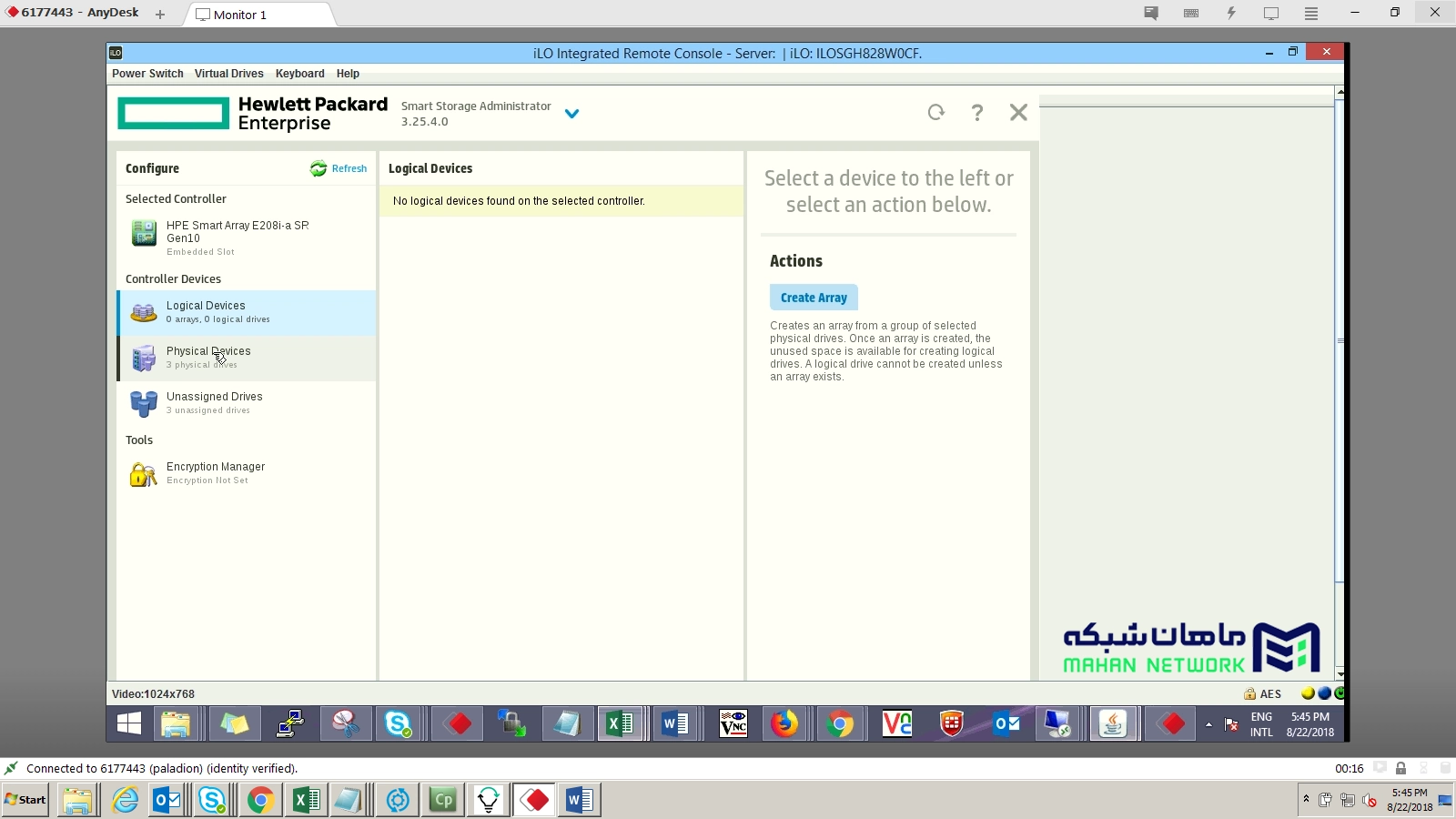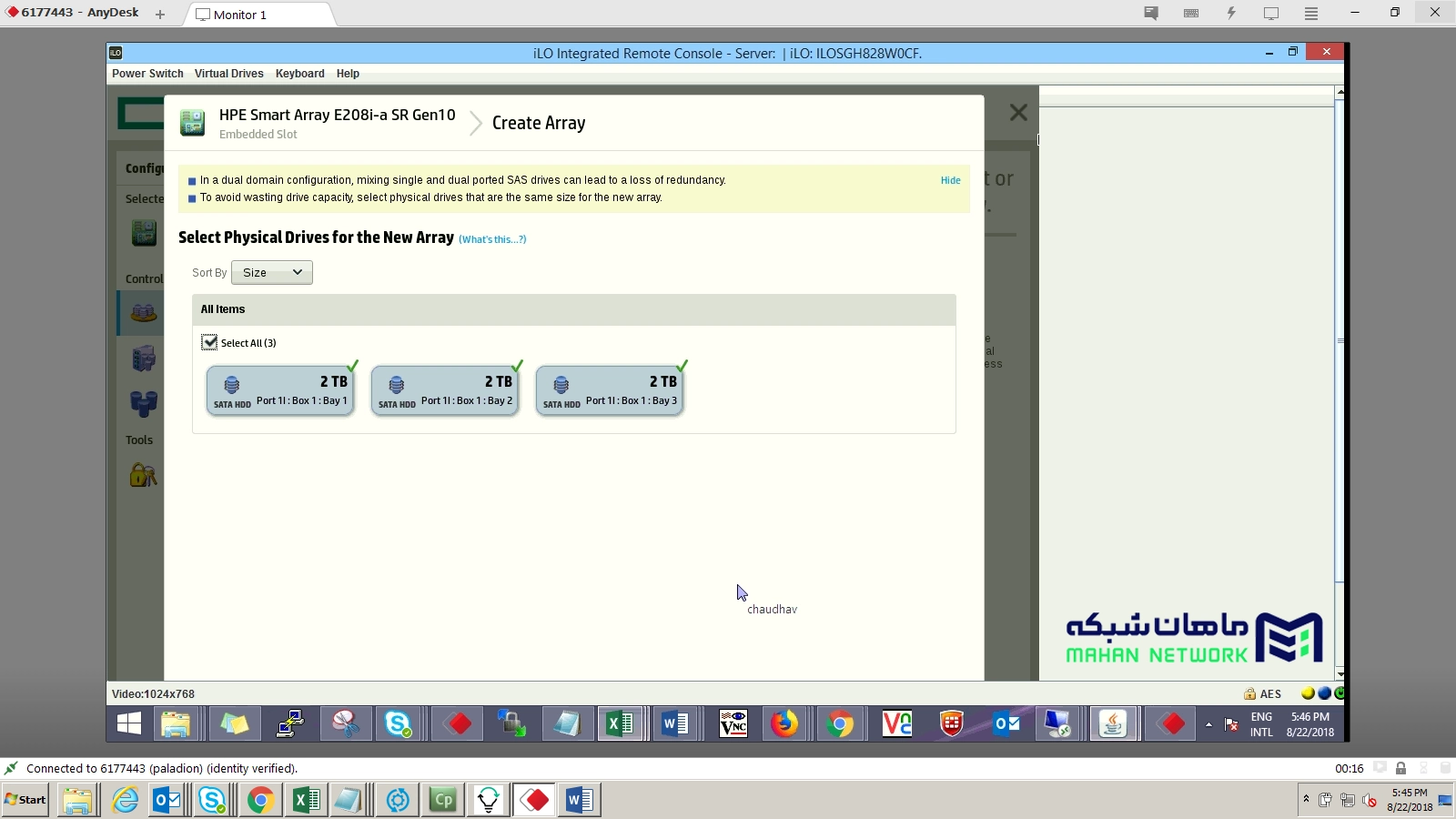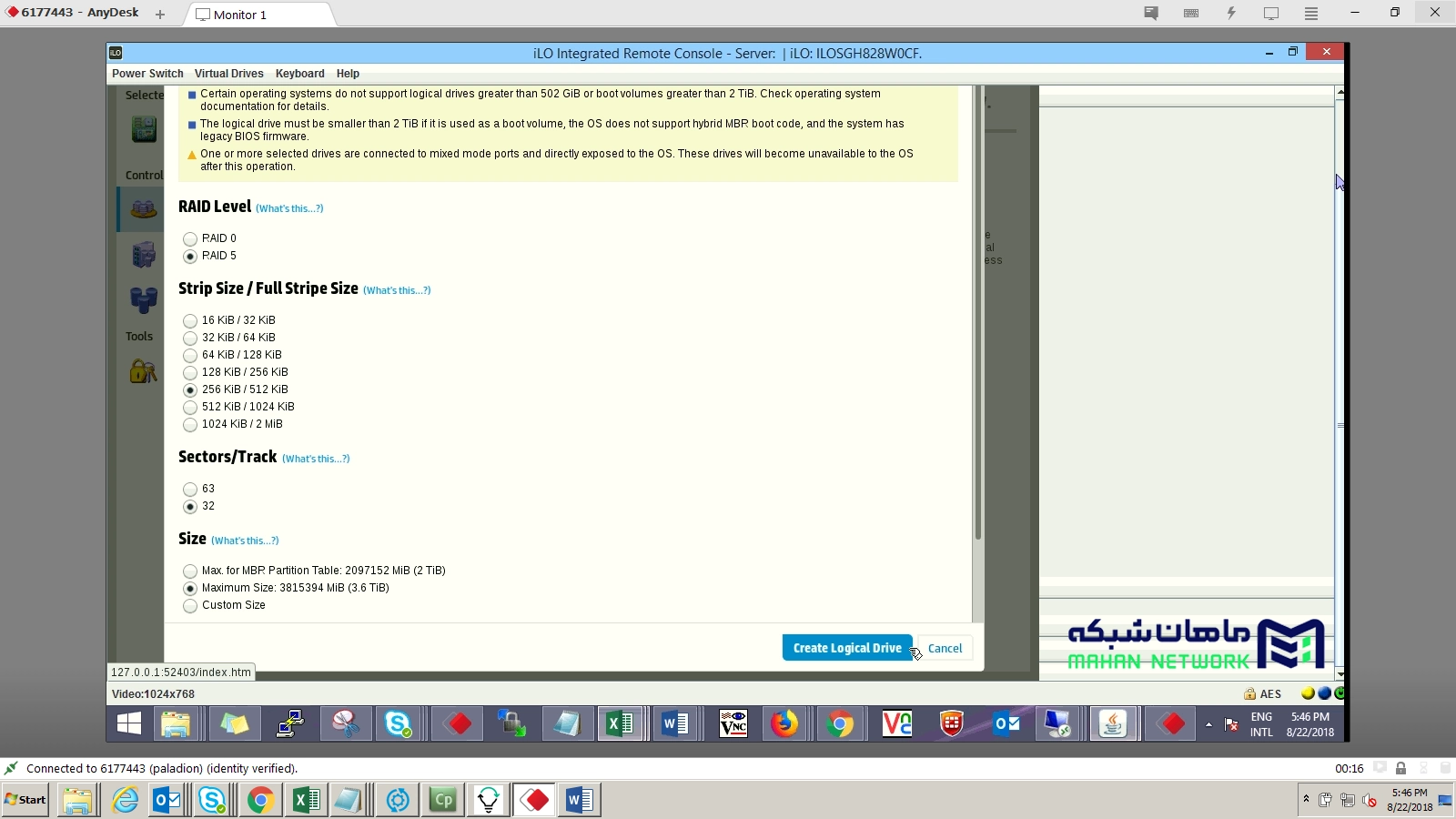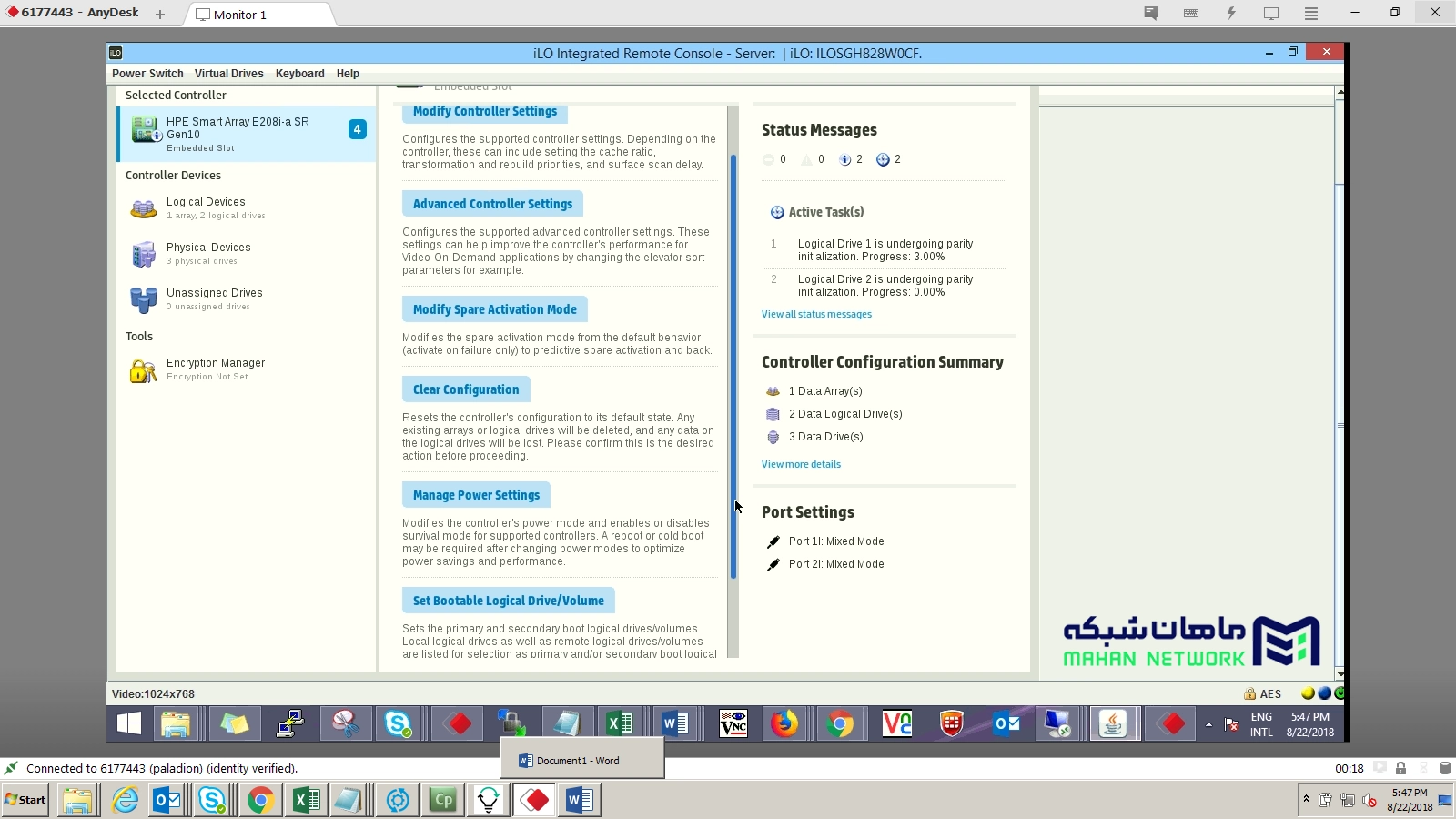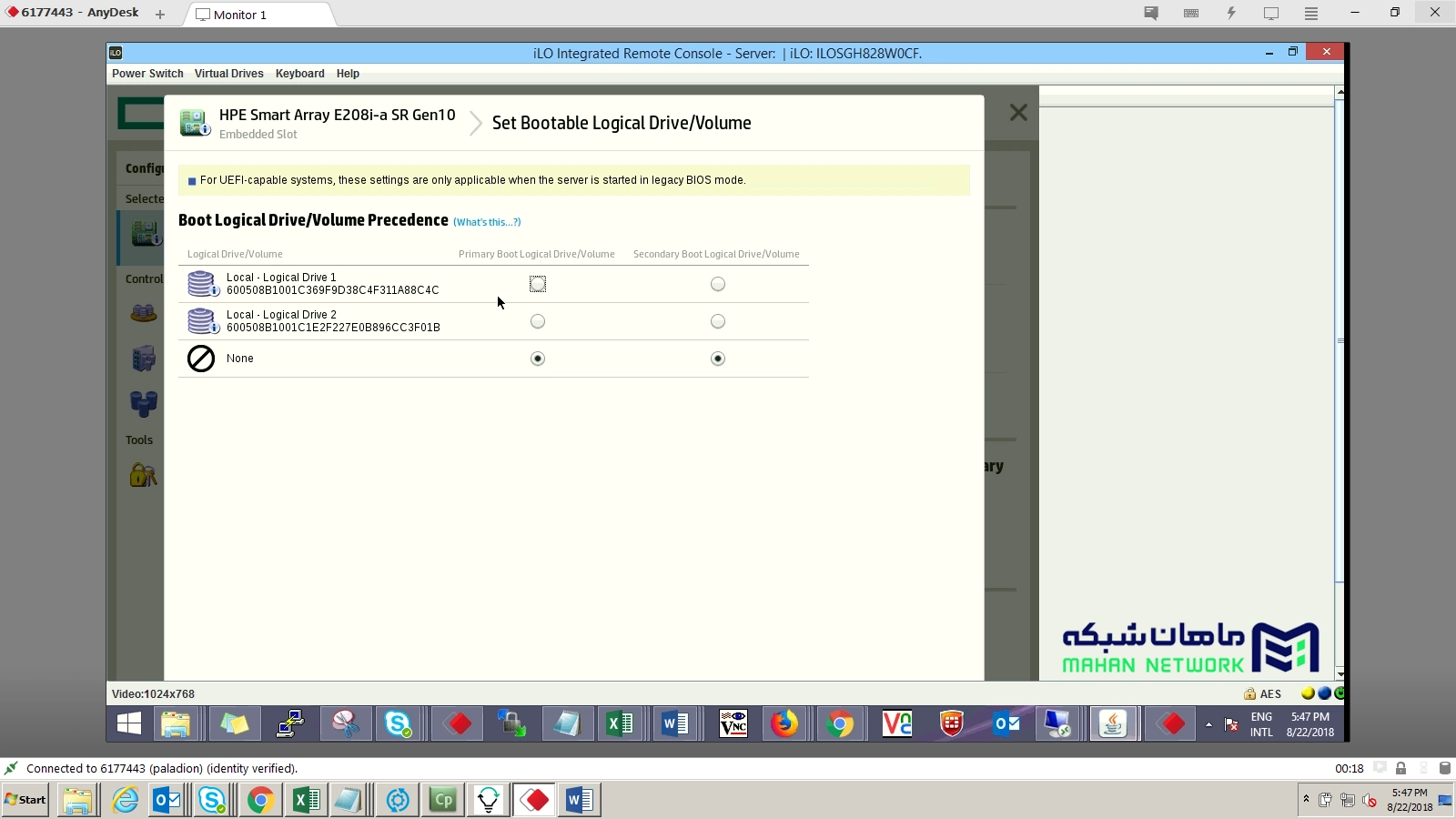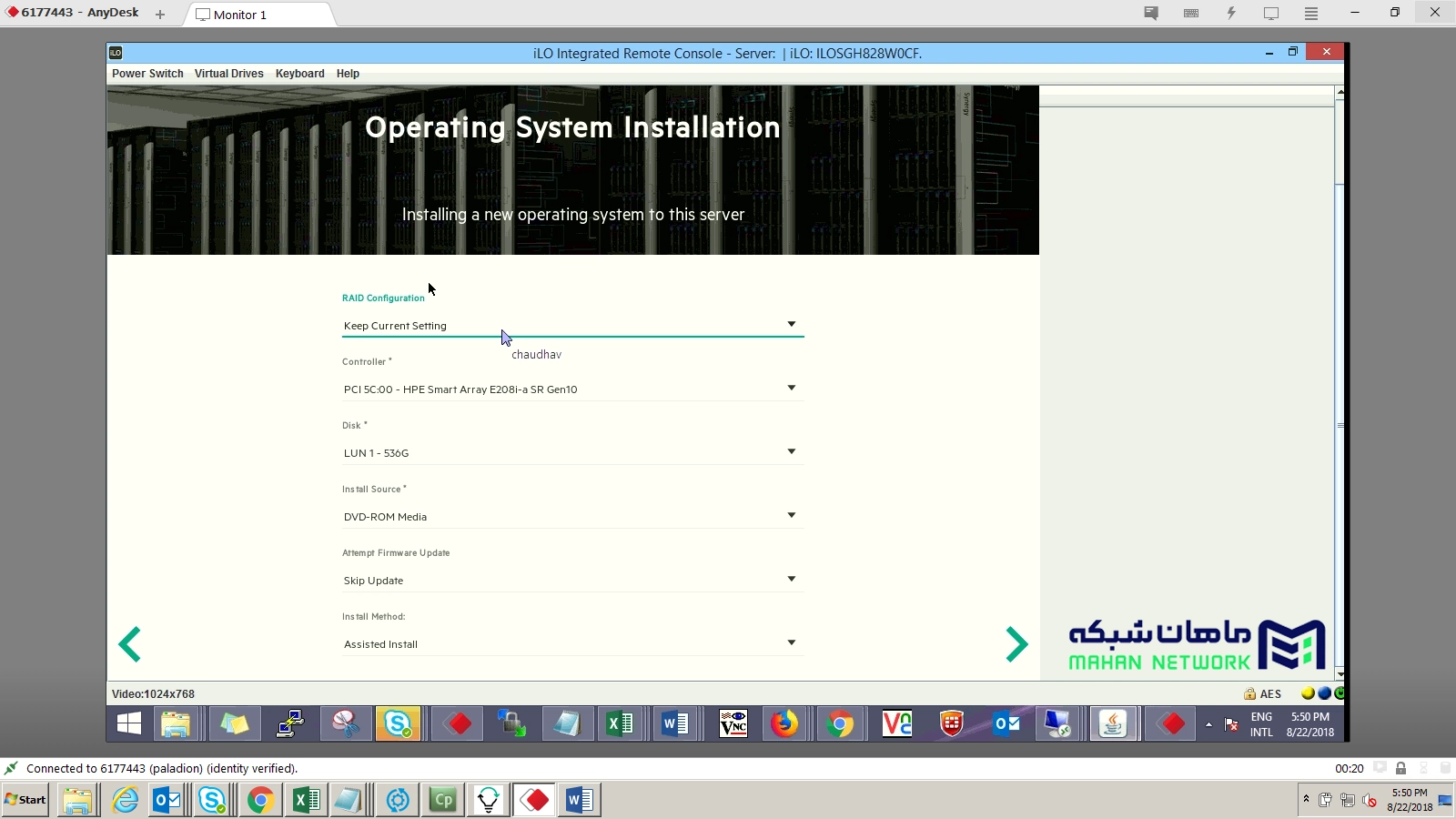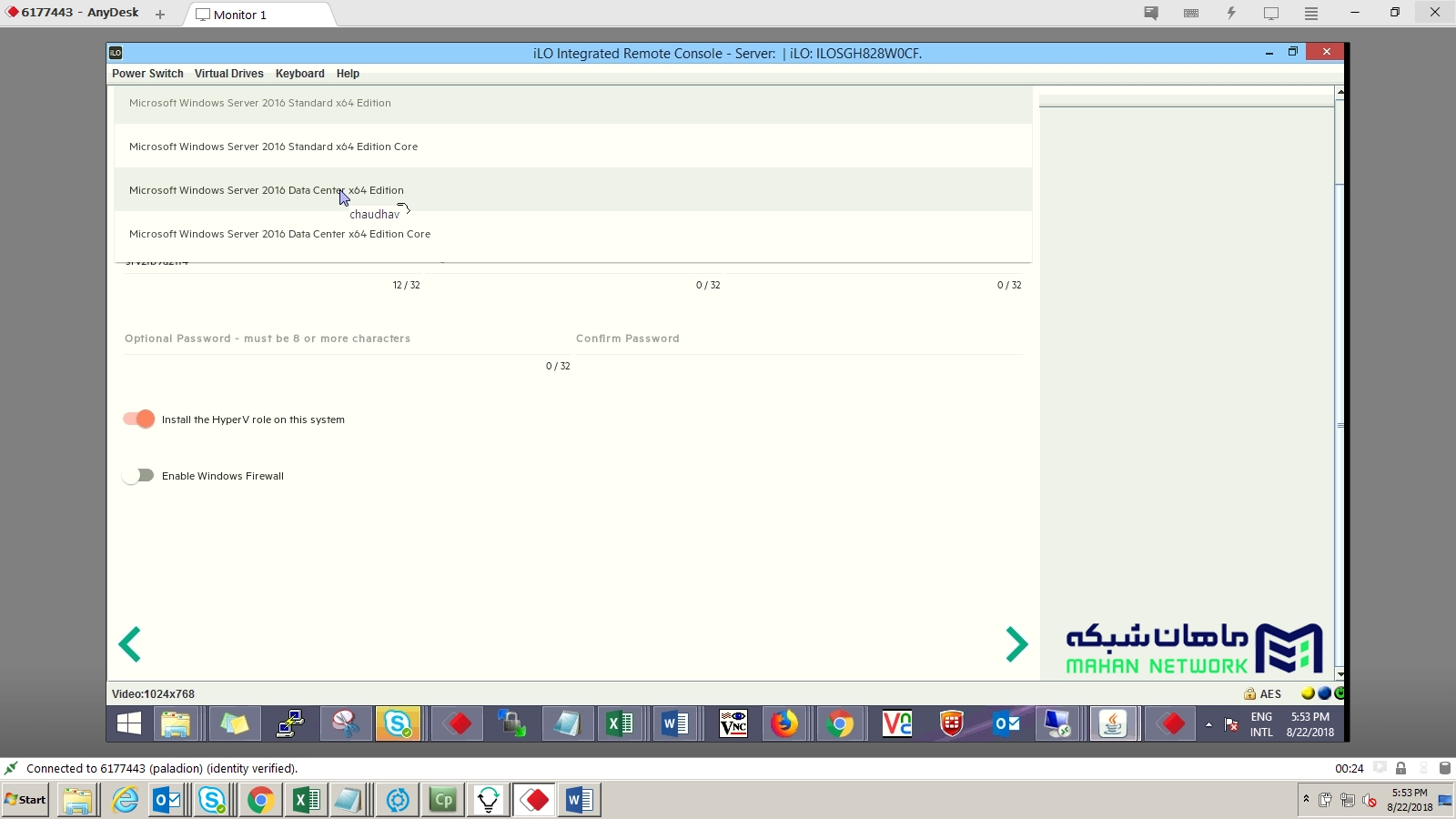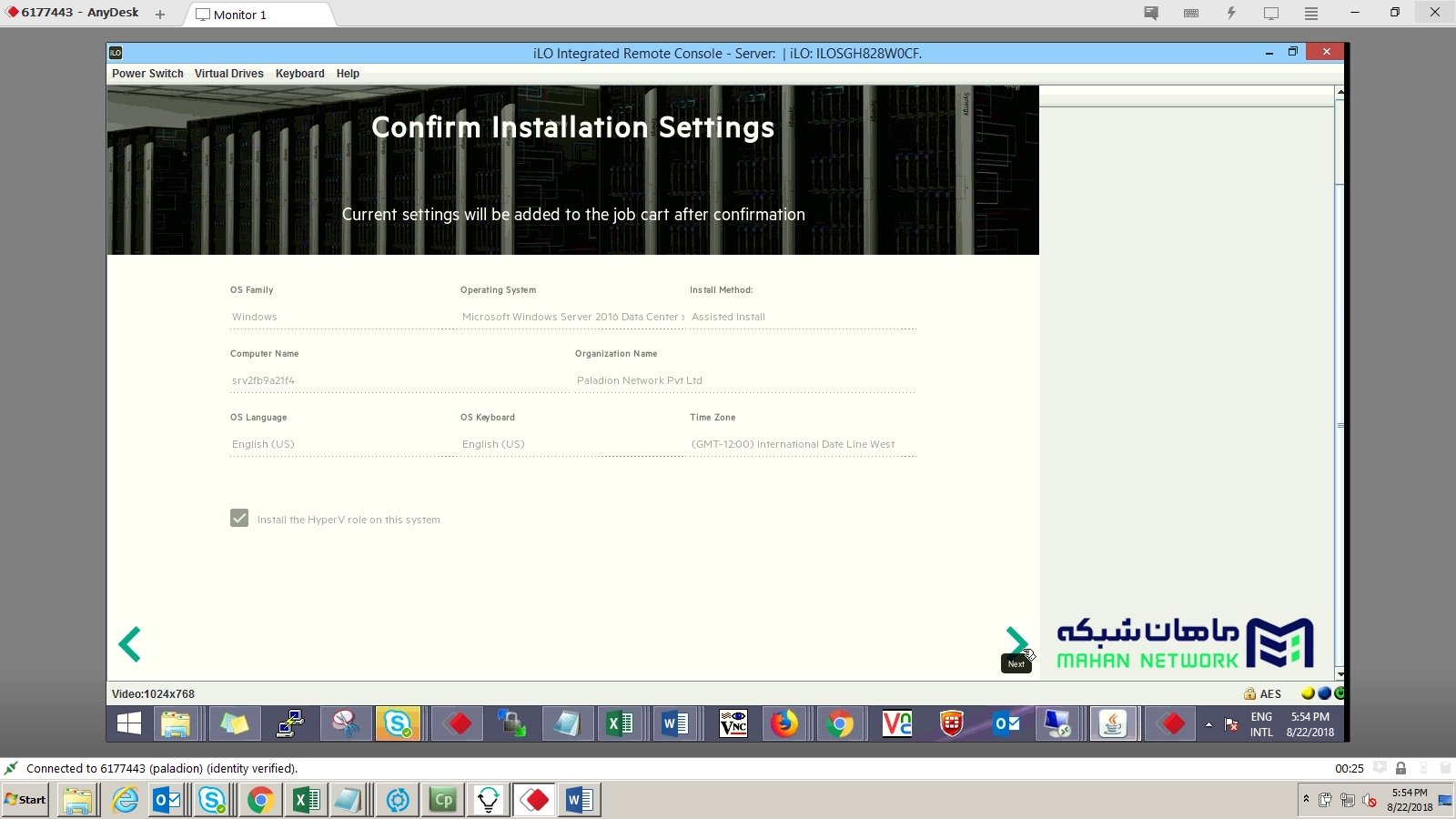اگر بهتازگی سرور G10 خریداری کردهاید، یکی از اولین اقداماتی که باید انجام دهید، پیکربندی Raid و نصب سیستم عامل روی آن است. در این مقاله کاربردی میخواهیم با استفاده از Intelligent provisioning به نصب سیستم عامل و پیکربندی Raid روی سرورهای HPE ProLiant Gen10 بپردازیم. توجه داشته باشید که برای این کار نیاز دارید تا سرور با آخرین بایوس و سایر Firmware ها آپدیت شود. همچنین به آخرین نسخه Intelligent provisioning نیاز دارید. این مراحل برای سرور HP DL380 G10 و کلیه سرورهای HPE ProLiant Gen10 اعم از رکمونت، بلید و تاور قابل اجراست. برای پیکربندی رید در سرورهای G10 کافیست مراحل زیر را به ترتیب طی کنید.
آموزش رید کردن سرور DL380 G10
سرور را راه اندازی مجدد کنید و F10 را فشار دهید.
Intelligent provisioning بصورت زیر لود میشود:
Performance Maintenance را انتخاب کنید:
Raid Configuration را انتخاب کنید:
هنگامی که Controller را انتخاب کردید، صفحه زیر نمایش داده میشود که در آن هارد دیسکهای متصل را نشان میدهد:
روی Create Array کلیک کنید.
هارد دیسک ها را طبق پیکربندی RAID انتخاب کنید:
تنظیم سطح RAID، اندازه و ایجاد حجم منطقی.
اگر می خواهید درایوهای منطقی مختلف ایجاد کنید، اندازه را سفارشی کنید.
درایو منطقی Bootable/Volume را روی Logical volume 1 تنظیم کنید.
Rest را میتوان روی None تنظیم کرد.
(گزینه زیر ممکن است برای همه کنترلرها در دسترس نباشد)
هنگامی که پیکربندی RAID انجام شد، برنامه را ببندید و به تب Intelligent provisioning بازگردید.
نصب ویندوز سرور HPE ProLiant DL380 G10
Express OS Installation را انتخاب کنید، تنظیمات زیر را بررسی کنید و اگر به درستی تنظیم شده است، Source را نصب کنید.
جزئیات سیستم عامل را انتخاب کنید.
برای مشاهده انواع سرور و خرید سرور HP کلیک کنید.